페이스북 계정 삭제, 안전하게 데이터를 지우는 법
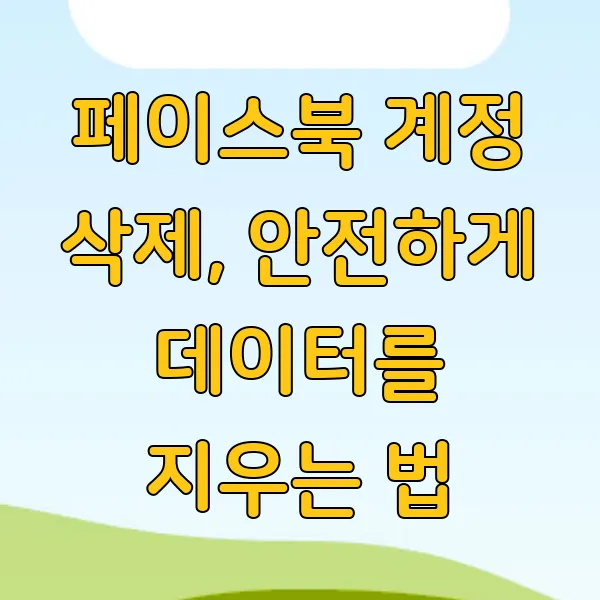
안녕하세요, 여러분! 오랜만에 페이스북 없이 살아보기로 결심하셨나요? 계정 삭제, 생각보다 간단하지만 그전에 꼭 알아둬야 할 것들 이 몇 가지 있어서 이렇게 찾아왔어요. 소중한 추억 이 담긴 사진이나 중요한 메시지들, 미리 백업해두지 않으면 모두 날아가 버릴 수도 있거든요. '페이스북 계정 삭제'를 고민하고 있다면, 데이터를 안전하게 지우는 방법 까지 꼼꼼하게 알려드릴 테니 걱정하지 마세요!
비활성화와 삭제의 차이점 , 단계별 삭제 방법 , 그리고 삭제 후 데이터 복구 가능성 까지! 제가 차근차근 설명해 드릴게요. 함께 알아볼까요?
계정 삭제 전 데이터 백업하기
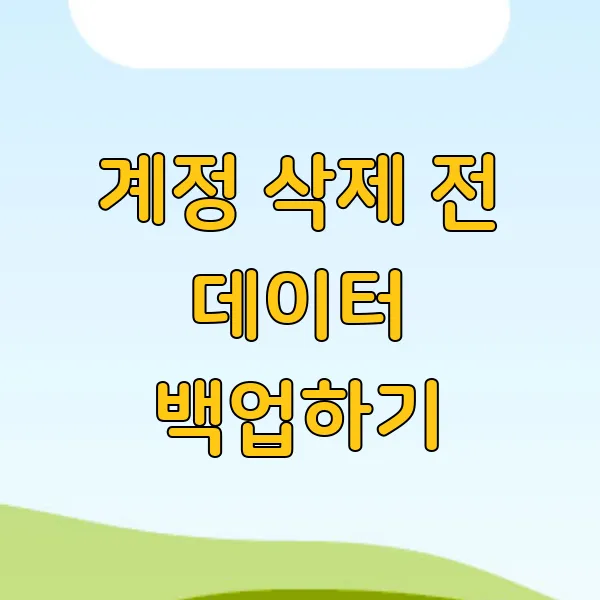
페이스북 세상과 작별 인사를 고하기 전에?! 잠깐만요! 👋 추억이 담긴 사진들, 소중한 친구들과 나눴던 대화들, 혹시 싹 다 날아가 버릴까 봐 걱정되시죠? 🥺 그 마음, 백번 이해해요! 그래서 페이스북 계정을 삭제하기 전에 꼭! 필요한 데이터 백업 에 대해 자세히 알려드리려고 해요. 마치 친절한 가이드처럼 말이죠! 😊
페이스북 데이터 다운로드 기능
자, 먼저 페이스북 데이터 다운로드 기능, 들어보셨나요? 이 기능을 이용하면 여러분의 페이스북 활동 기록을 몽땅! 압축 파일 형태로 다운로드할 수 있어요. 😮 프로필 정보, 게시물, 사진, 동영상은 물론이고, 친구 목록, 메시지 기록, 심지어 댓글과 '좋아요'까지! 모두 다 백업 가능! 💯 정말 놀랍지 않나요?! 🤩
백업 파일 형태
백업 파일 형태는 HTML과 JSON 두 가지가 있어요. HTML 파일은 웹 브라우저에서 바로 확인할 수 있도록 보기 좋게 정리되어 있어서 편리해요. 마치 페이스북을 그대로 옮겨놓은 것 같죠! 👍 반면 JSON 파일은 데이터 분석이나 다른 애플리케이션에서 활용하기 좋은 형태예요. 좀 더 전문적인 느낌이랄까? 😎 용도에 따라 선택 하시면 돼요!
백업 파일 용량
백업 파일의 용량은 페이스북 활동량에 따라 천차만별이에요. 몇 년 동안 꾸준히 활동하셨다면 몇 기가바이트(GB)에 달할 수도 있고, 가볍게 활동하셨다면 몇 메가바이트(MB) 정도로 작을 수도 있어요. 평균적으로는 수백 메가바이트에서 1~2GB 정도 된다고 생각하시면 될 것 같아요. 🤔
백업 시간
백업하는 데 걸리는 시간 역시 데이터 양에 따라 달라지는데, 짧게는 몇 분에서 길게는 몇 시간까지 걸릴 수도 있다는 점! ⏳ 하지만 걱정 마세요! 백업 요청 후에는 이메일로 알림을 받을 수 있으니, 느긋하게 기다리시면 돼요. 😉
데이터 백업 과정
데이터 백업 과정은 생각보다 간단해요! 페이스북 설정 메뉴에서 '내 정보' 탭을 찾아 들어가세요. 거기에 '정보 사본 다운로드'라는 버튼이 딱! 보일 거예요. 클릭!🖱️ 그럼 백업할 데이터 종류와 파일 형태, 기간 등을 선택할 수 있는 페이지가 나타나요. 원하는 설정을 선택하고 '파일 만들기' 버튼을 누르면 끝! 참 쉽죠? 🤗
백업 데이터 활용 및 보관
백업된 데이터는 나중에 페이스북 계정을 복구할 때에도 유용하게 사용할 수 있어요. 혹시라도 계정 삭제를 후회하게 될 경우를 대비해서 꼭! 백업해두는 것을 추천드려요. 👍 물론, 백업 파일은 안전하게 보관 해야겠죠? 개인 정보 보호는 정말 중요하니까요! 🤫 USB 드라이브나 외장 하드에 저장하거나, 클라우드 서비스를 이용하는 것도 좋은 방법이에요. ☁️
데이터 백업의 중요성
페이스북은 평균적으로 매일 10억 개 이상의 게시물이 업로드되고, 수많은 사람들이 소통하는 거대한 플랫폼이잖아요? 😮 그 안에서 여러분의 소중한 디지털 발자취를 안전하게 보관하는 것은 정말 중요 해요. ✨ 계정 삭제 전, 데이터 백업은 선택이 아닌 필수! 잊지 마세요! 😉
문의 사항
혹시 백업 과정 중에 문제가 발생하거나 궁금한 점이 있다면 페이스북 고객센터에 문의해 보세요. 친절하게 안내해 줄 거예요. 😊 자, 이제 안전하게 데이터 백업하고 홀가분한 마음으로 페이스북과 이별할 준비, 되셨나요? 😊 다음 단계로 넘어가 볼까요? 🚀
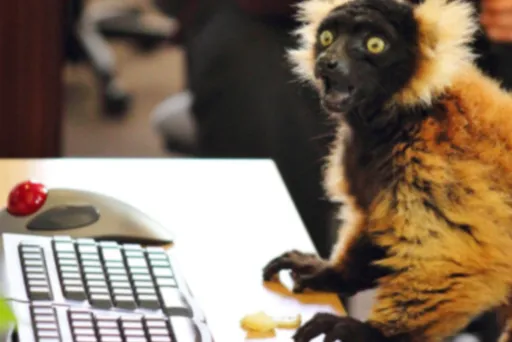


페이스북 비활성화와 삭제의 차이점
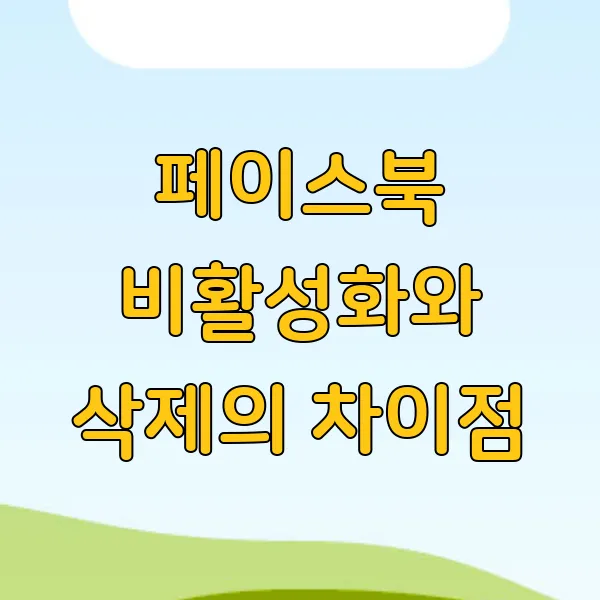
페이스북을 잠시 쉬고 싶을 때, "어? 계정을 아예 삭제해야 하나? 비활성화는 뭐지?" 이런 고민 한 번쯤 해보셨죠? 🤔 비활성화와 삭제, 둘 다 페이스북에서 잠적(?)하는 방법이지만, 사실 엄청난 차이가 있어요! 마치 잠시 여행을 떠나는 것과 아예 이사를 가는 것처럼 말이죠! ✈️🏡 자, 그럼 이 둘의 차이점을 낱낱이 파헤쳐 볼까요? 🔎
데이터 보존
가장 큰 차이점은 바로 데이터 보존 여부예요. 비활성화는 페이스북 프로필, 사진, 게시물, 친구 목록 등 모든 데이터를 꽁꽁 숨겨놓는 것과 같아요. 🙈 다시 로그인하면 언제든지 마법처럼 다시 나타난답니다! ✨ 반면, 삭제는 모든 데이터를 완전히 지워버리는 거예요! 💥 휴지통을 비우듯이 말이죠. 🗑️ 한번 삭제하면 다시 되돌릴 수 없으니 신중하게 결정 해야 해요! ⚠️
메신저 사용
비활성화 상태에서도 메신저는 계속 사용할 수 있어요! 친구들과의 소통은 놓치고 싶지 않다면 비활성화가 좋은 선택이겠죠? 😊 하지만 삭제하면 메신저를 포함한 모든 페이스북 기능을 사용할 수 없어요.🙅♀️ 마치 전화번호를 바꾼 것과 같은 효과랄까요? ☎️
그룹 활동
비활성화를 하면 가입했던 그룹에서도 잠시 숨을 수 있어요. 🧘♀️ 물론 그룹에 남아있긴 하지만, 다른 사람들은 나를 볼 수 없죠! 👻 하지만 삭제를 하면 모든 그룹에서 자동으로 탈퇴돼요. 💨 다시 돌아오려면 처음부터 가입해야 한다는 사실! 🤦♀️
데이터 복구
비활성화는 언제든지 다시 활성화할 수 있고, 모든 데이터가 그대로 유지되기 때문에 데이터 복구에 대한 걱정은 뚝! 👍 하지만 삭제는 복구가 불가능해요! 😭 데이터 삭제는 페이스북 서버에서 완전히 지워지는 데 최대 90일까지 걸릴 수 있다고 해요. ⏳ 하지만 삭제 요청 후에도 일정 기간 동안은 일부 데이터가 백업 서버에 남아있을 수 있으니, 완전한 삭제까지는 시간이 걸린다는 점, 꼭 기억하세요! ⏰
검색 결과
비활성화 상태에서는 친구가 아닌 사람들이 내 프로필을 검색할 수 없어요. 마치 숨바꼭질하는 것 같죠? 🙈 하지만 삭제하면 검색 결과에서도 완전히 사라져요! 마치 처음부터 존재하지 않았던 사람처럼 말이죠! 💨 Poof! ✨
다시 가입
비활성화 후 다시 페이스북을 사용하고 싶다면? 간단해요! 이메일 주소와 비밀번호만 입력하면 바로 다시 활성화할 수 있어요! 😄 하지만 삭제 후 다시 페이스북을 시작하려면 완전히 새로운 계정을 만들어야 해요. 🐣 기존 친구, 사진, 게시물은 모두 사라지고 새롭게 시작해야 한답니다! 🌱
제3자 앱
비활성화를 하면 페이스북과 연결된 게임이나 앱에서 내 정보에 접근할 수 없도록 막을 수 있어요. 🛡️ 하지만 삭제하면 연결된 모든 앱에서 내 데이터가 삭제되고, 다시 사용하려면 처음부터 다시 연결해야 해요. 🔗
심리적 안정감
때로는 페이스북에서 벗어나 디지털 디톡스가 필요할 때가 있죠? ☕ 비활성화는 잠시 페이스북과 거리를 두고 싶을 때, 삭제는 페이스북과 완전히 이별하고 싶을 때 좋은 선택이 될 수 있어요. 👋 어떤 선택을 하든, 나에게 가장 맞는 방법을 선택하는 것이 중요 해요! 💖
자, 이제 페이스북 비활성화와 삭제의 차이점을 확실히 아시겠죠? 🤔 내 상황에 맞는 현명한 선택으로 페이스북을 더욱 스마트하게 이용해보세요! 😉



단계별 계정 삭제 방법 안내
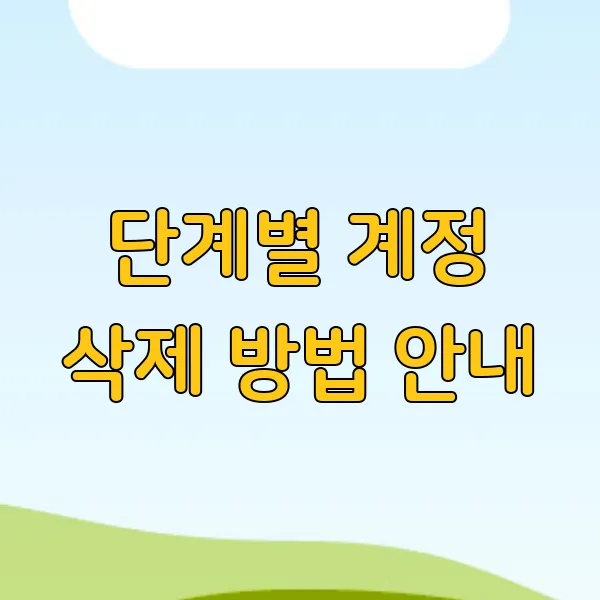
휴대폰을 손에 쥐고, 페이스북 앱을 켰어요. 습관처럼 뉴스피드를 슥슥 내리다가 문득, 계정 삭제를 결심했나요? ^^ 그렇다면 잘 오셨어요! 생각보다 훨씬 간단하게 페이스북과 작별할 수 있답니다. 자, 이제 제가 친절하게 안내해 드릴게요. 차근차근 따라오시면 어렵지 않아요~?
1단계: 설정 및 개인정보 탭 찾아가기!
페이스북 앱을 실행하고, 오른쪽 상단의 줄 세 개(≡) 메뉴 버튼을 꾹 눌러주세요. 마치 보물찾기 하는 기분으로! ㅎㅎ 스크롤을 쭈~욱 내리다 보면 '설정 및 개인정보'라는 항목이 보일 거예요. 망설이지 말고 터치!
2단계: 설정 메뉴 탐험하기
'설정 및 개인정보'를 터치하면 새로운 메뉴들이 뿅! 하고 나타날 거예요. 여기서 우리의 목표는 '설정'입니다. 다른 메뉴에 한눈팔지 말고 '설정'을 터치해 주세요! 집중력 발휘!!
3단계: 개인정보 센터로 이동! (두근두근)
자, 이제 거의 다 왔어요! '설정' 메뉴에 들어왔다면, 스크롤을 조금만 내려보세요. '개인정보 센터'라는 항목이 보이시죠? 바로 여기에 계정 삭제와 관련된 중요한 정보들이 숨겨져 있답니다. 살짝 긴장되지만, 용기를 내어 터치!
4단계: 계정 정보 접근하기! (중요)
'개인정보 센터'에 들어오면 페이스북과 관련된 다양한 정보들이 보기 좋게 정리되어 있을 거예요. 우리가 찾는 것은 '계정 정보' 입니다. 계정 정보 탭을 터치하면, 드디어 계정 삭제 버튼 이 눈앞에 나타나요! (두둥!)
5단계: 계정 비활성화 vs. 삭제, 신중하게 선택하기!
'계정 정보' 탭에서 '계정 소유권 및 관리'를 찾아 터치해주세요. 그러면 '비활성화'와 '삭제' 두 가지 옵션이 보일 거예요. 비활성화는 잠시 페이스북을 쉬고 싶을 때 사용하는 기능이고, 삭제는 모든 데이터를 영구적으로 삭제하는 기능 이에요. 정말 신중하게 선택 해야겠죠?! 각 옵션에 대한 자세한 설명도 함께 제공되니 꼼꼼히 읽어보고 결정하세요!
6단계: 삭제 버튼 클릭! (떨리는 순간)
삭제를 결정했다면, '삭제' 버튼 을 꾹 눌러주세요. 혹시 마음이 바뀔 수도 있으니 페이스북은 30일의 유예 기간을 제공해요. 30일 이내에 다시 로그인하면 삭제 요청이 취소되니 안심하세요! 하지만 30일이 지나면 모든 데이터가 영구적으로 삭제 되니, 다시 한번 신중하게 생각해 보세요!
7단계: 마지막 확인! (심호흡)
삭제 버튼을 누르면 마지막으로 확인 창이 떠요. 계정 삭제를 원하는 이유를 선택하고 비밀번호를 입력하면 모든 절차가 완료됩니다! 이제 페이스북과의 인연은 여기까지! 시원섭섭한 기분이 들 수도 있지만, 새로운 시작을 응원할게요! ^^
추가 팁 : 계정을 삭제하기 전에 꼭 데이터 백업 을 해두는 것을 추천해요. 사진, 동영상, 게시물 등 소중한 추억들이 담겨 있으니까요! 백업 방법은 이전에 설명드린 '계정 삭제 전 데이터 백업하기' 섹션을 참고해주세요. 데이터 백업은 정말 중요 하니까 꼭 잊지 마세요~?!
자, 이제 페이스북 계정 삭제, 어렵지 않죠? ^^ 제 설명이 도움이 되었으면 좋겠어요! 혹시 궁금한 점이 있다면 언제든지 댓글 남겨주세요! (하지만 이 글에서는 댓글 기능을 제공하지 않아요! ㅎㅎ) 그럼 다음에 또 만나요~!

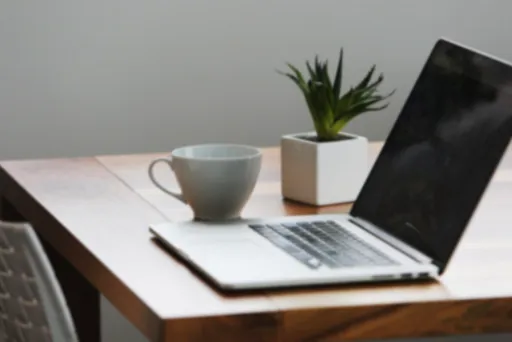

삭제 후 데이터 복구 가능성과 주의사항
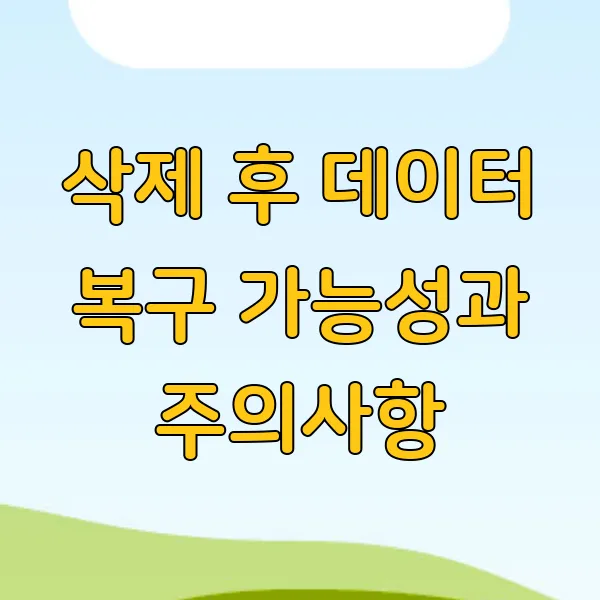
페이스북 계정, 드디어 삭제 버튼을 눌렀어요! 속이 후련~하시죠? 그런데 혹시, 갑자기 사진첩이 생각나지는 않으셨나요? "내 소중한 추억들이 담긴 사진들… 어떡하지?!"하고 말이에요. 계정 삭제 후 데이터 복구 가능성에 대해 낱낱이 파헤쳐보고, 미리 알아두면 좋은 주의사항까지 꼼꼼하게 짚어드릴게요! ^^
페이스북 데이터 보관 기간
자, 먼저 페이스북은 계정 삭제 요청 후 최대 90일 동안 데이터를 보관 한다는 사실, 알고 계셨나요? 이 기간 동안에는 삭제 요청을 취소하고 계정을 복구할 수 있어요. 마치 "잠깐만! 생각 좀 해볼게!" 하는 것처럼 말이죠. 하지만 90일이 지나면…?! 모든 데이터는 완전히 삭제되고 복구가 불가능 해져요. 마치 우주 저 멀리 날아가 버린 로켓처럼요! 🚀 데이터 복구 전문 업체라도 어쩔 도리가 없답니다. (ㅠㅠ)
데이터 완전 삭제 소요 기간
페이스북이 밝힌 바에 따르면, 서버에서 데이터를 완전히 삭제하는 데에는 최대 90일이 소요 된다고 해요. 백업 시스템, 장기 저장소 등에 있는 데이터까지 모두 삭제하려면 시간이 꽤 걸리는 거죠. 복잡한 미로를 통과하는 것과 같다고 할까요? 🧐 그리고 90일이라는 기간은 시스템 부하, 데이터 용량 등 여러 요인에 따라 달라질 수 있다는 점도 기억해 두세요!
데이터 백업의 중요성
계정을 삭제하기 전에 데이터 백업은 필수 중에 필수 예요! "나중에 후회하지 말고 미리미리 준비하자!"라는 마음으로 말이죠. 페이스북은 다행히도(?) 사용자가 자신의 데이터를 다운로드할 수 있는 기능을 제공하고 있답니다. 프로필 정보, 게시물, 사진, 동영상 등 거의 모든 데이터를 백업할 수 있어요. 마치 보물 상자를 챙기는 것 같죠? 🎁 백업 파일은 zip 형식으로 제공되며, 용량이 매우 클 수 있으니 충분한 저장 공간을 확보 하는 것도 잊지 마세요! 외장 하드나 클라우드 서비스를 활용하는 것도 좋은 방법이에요.
페이스북 메신저 사용
혹시 계정 삭제 후 페이스북 메신저를 계속 사용하고 싶으신가요? 그렇다면 페이스북 계정 삭제와 메신저 계정 비활성화는 별개 라는 사실을 꼭 기억해 두세요! 계정을 삭제해도 메신저를 계속 사용할 수 있도록 설정할 수 있어요. 친구들과의 소중한 연결고리를 유지하고 싶다면, 이 부분을 꼭 확인하세요! 😊
계정 삭제의 신중성
계정 삭제는 돌이킬 수 없는 강을 건너는 것과 같아요. 한번 삭제하면 다시 되돌릴 수 없다는 점, 명심 또 명심하세요! 마치 깨진 유리조각을 다시 붙일 수 없는 것처럼 말이죠. 😭 그러니 신중하게 생각하고 결정 해야 해요. "정말 페이스북과 이별할 준비가 되었는가?" 스스로에게 질문해 보는 시간을 가져보세요.
중요 정보의 이중 저장
데이터 백업을 했더라도, 혹시 모를 상황에 대비해서 중요한 정보는 따로 저장 해 두는 것이 좋아요. "계란을 한 바구니에 담지 말라"는 속담처럼 말이죠. 특히, 비즈니스 계정을 운영하는 경우라면 더욱 중요해요! 고객 정보, 광고 데이터 등 중요한 정보는 반드시 다른 곳에 안전하게 보관해 두세요. "혹시 모르니까, 안전빵으로 가자!"라는 마음가짐이 필요해요. 😉
페이스북의 로그 보관
페이스북은 계정 삭제 후에도 일부 정보를 로그에 보관할 수 있다고 해요. 이는 서비스 개선, 불법 활동 방지 등을 위한 조치라고 하는데요. 개인 정보 보호에 민감하신 분들은 이 부분도 꼼꼼하게 확인해 보시는 것이 좋겠죠? "내 정보는 소중하니까!"라는 마음으로 말이죠. 👍
마무리
자, 이제 페이스북 계정 삭제 후 데이터 복구 가능성과 주의사항에 대해 잘 이해하셨나요? 계정 삭제는 신중하게 결정해야 할 중요한 문제 예요. "돌다리도 두드려 보고 건너라"는 말처럼, 충분히 생각하고 준비해서 후회 없는 결정을 내리시길 바라요! 🤗 혹시 더 궁금한 점이 있다면 페이스북 고객센터를 통해 문의해 보는 것도 좋은 방법이에요.
휴, 이제 페이스북 계정 삭제에 대해 좀 더 잘 이해가 되셨나요? 생각보다 간단 하죠? 소중한 추억이 담긴 데이터 는 잘 백업해 두시고, 비활성화와 삭제의 차이점 도 꼭 기억해 두세요! 혹시라도 나중에 다시 페이스북을 사용하고 싶어질 수도 있으니까요. 계정 삭제는 신중하게 결정 해야 한다는 점, 잊지 않으셨죠? 이 글이 여러분의 디지털 라이프를 정리하는 데 조금이나마 도움이 되었으면 좋겠어요. 이제 홀가분한 마음으로 새로운 시작 을 향해 나아가 보자고요! 궁금한 점이 있다면 언제든 댓글 남겨주세요. 함께 이야기 나눠보면 좋겠어요!


